สำหรับคนที่ใช้คอมพิวเตอร์แบบพกพา ไม่ว่าจะเป็น Macbook Pro หรือ Notebook ยี่ห้ออื่นๆ เป็นเครื่องหลัก การมี external monitor ถือเป็นสิ่งที่ช่วยเพิ่มประสิทธิภาพในการทำงานอย่างมาก และยังสามารถใช้ในเรื่องของความบันเทิง จอหนึ่งเปิดงานทำ จอหนึ่งเปิด YouTube ดูแบบเต็มจอ ยังไม่หมดแค่นี้ จอนอกยังช่วยให้คุณเรียนรู้สิ่งต่างๆได้สะดวกขึ้นอีก การซื้อจอนอกมาใช้ทำงาน ถือเป็นการลงทุนที่คุ้มค่าจริงๆ
แล้วการต่อจอนอก ช่วยเปลี่ยนให้มุมทำงานเป็นห้องเรียนได้ยังไง?
นอกจากเรื่องงานและความบันเทิง การมีจอ 2 จอถือเป็นการช่วยในเรื่องของการพัฒนาตนเองได้อีกด้วย ลองนึกย้อนไปสมัยตอนเด็กๆ ที่เราเรียนหนังสือ เวลาคุณครูสอนอยู่หน้าห้อง เราก็นั่งฟังคุณครูอธิบาย ในขณะเดียวกัน เราก็สามารถจะก้มลงจดบันทึก ขีดเขียนข้อความลงบนสมุดได้ทันที เขียนเสร็จ ก็เงยหน้าขึ้นสบตาฟังคุณครูต่อ
ซึ่งมันเหมือนกันกับเวลาที่คุณดูวิดิโอสอนออกแบบ สอนใช้โปรแกรม สอนเขียนโปรแกรม คุณต้องดูไปทำไปพร้อมๆ กับผู้สอนใช่มั้ย มันถึงจะทำเป็น ลองคิดดู หากคุณมี Macbook Pro 15” อยากจะเรียนเขียนโปรแกรม iOS คุณคิดว่าจอของคุณจะมีพื้นที่สำหรับ xcode, interface builder หน้าวิดีโอที่สอน ไหนจะมีการหาข้อมูลจากเว็บไซต์อีก เรียกว่า สลับหน้าไปๆ มาๆ พาลจะมึน ไม่อยากเรียนซะเปล่าๆ
การจัดเรียงหน้าจอสำหรับการใช้งานทั่วไป
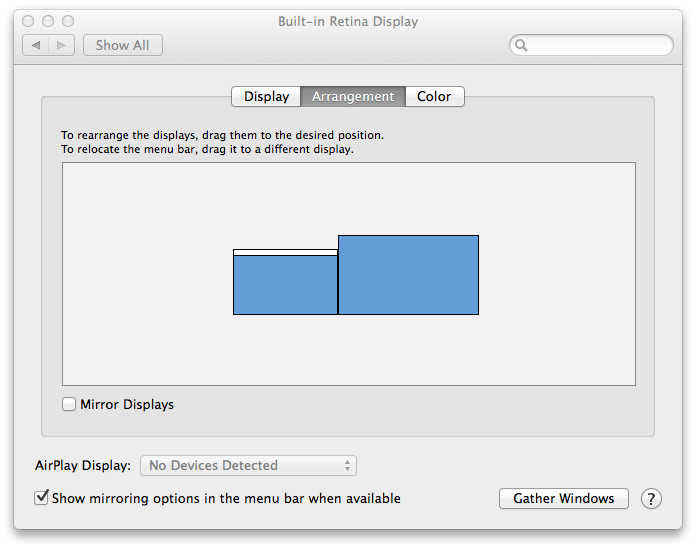
- เพิ่มเพื้นที่ตามแนวกว้างเป็นแบบพื้นฐาน จอที่ต่อเพิ่มไม่จำเป็นมีฟีเจอร์อะไรหรูหรา เรามักจะเห็นรูปแบบการต่อแบบนี้มากที่สุด
- เหมาะกับการเพิ่มพื้นที่หน้าจอทั่วๆไป ทำงานที่จอใดจอหนึ่งนึงนานพอประมาณ ไม่ได้สลับไปมาบ่อยๆ ตัวอย่างเช่น จอหลักใช้ทำงาน จอนอกใช้เปิดไฟล์ที่ใช้อ้างอิง
- เหมาะกับการเปิดหน้าข้อมูลค้างไว้อีกหน้า โดยไม่ต้องหันไปดูบ่อยนัก
- ข้อเสียคือ ถ้าเป็นงานที่ต้องดูสองหน้าจอสลับไปมา จะเมื่อยและมึนงงมาก เพราะต้องหันคอซ้ายทีขวาทีตลอด
จัดตำแหน่งการวางหน้าจอให้เหมาะสมกับการเรียน
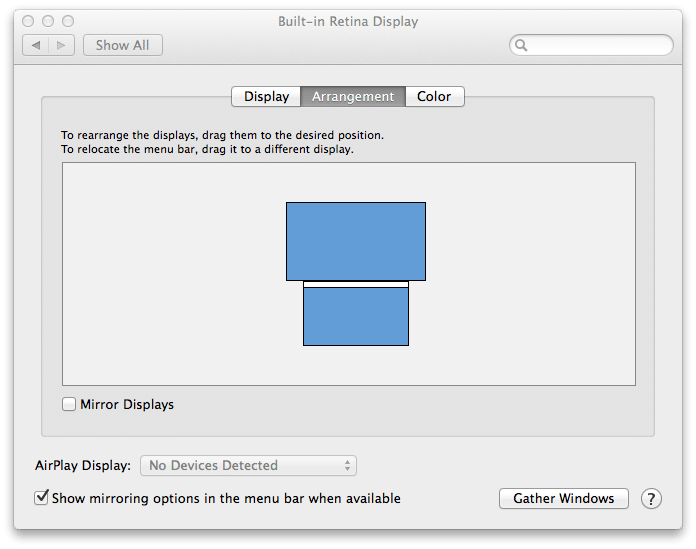
- การต่อจอรูปแบบนี้เป็นรูปแบบการต่อ ที่ลอง experiment ดู เมื่อตอนที่เราต้องการจะใช้จอนึงเป็นจอคุณครู(video, ebook, tutorial article) จอนึงเป็นจอนักเรียน(จอที่เราฝึกทำตาม) เพราะคุณไม่ต้องหันศีรษะไปซ้ายทีขวาที แค่เปลี่ยนมุมของสายตาที่มองสลับบนล่างเพียงเล็กน้อยเท่านั้น
- ข้อเสียคือ หากเป็นจอที่ปรับระดับความสูงไม่ได้ ต้องหาอะไรมารองหน้าจอที่อยู่ด้านบน ให้ได้ความสูงที่ต้องการ ซึ่งก็ไม่ได้ลำบากอะไรมากนัก
- ไม่เหมาะกับการเปิดความบันเทิงไว้จอนึง ทำงานจอนึง เพราะมันอยู่ใน range สายตา ที่รบกวนกัน ทำให้คุณเสียสมาธิได้ง่าย
ช่วงแนะนำอุปกรณ์
1. หน้าจอ Monitor
แนะนำจอยี่ห้อ Dell ก็ถือว่าเป็นทางเลือกที่คุ้มค่า ด้วยราคาที่เอื้อมถึงได้ สีที่ไม่เพี้ยนมากนัก แต่อย่ามาเทียบกับจอของ Retina ของ Apple นะ เพราะเทียบกันไม่ติดฝุ่นจ้าา
จุดเด่นของจอ Dell คือสามารถปรับองศาได้ถึง 180 องศา ปรับความสูงได้ถึง 20 cm ทำให้สามารถหมุนหน้าจอให้เป็นแนวตั้งได้ เหมาะกับการเขียนโค้ดโปรแกรมยาวๆ การอ่านบทความบนเว็บไซต์ หรือจะนำมาใช้อ่านหนังสือก็ได้
2. ที่ตั้ง Macbook Pro (Macbook Stand)
สำหรับ Macbook Pro ที่แนะนำมี 3 รุ่น ดังนี้

Macbook Stand ตัวนี้ถูกออกแบบมาได้อย่างลงตัว ทั้งความสูงที่พอดิบพอดี หมุนได้แบบ 360 องศา ดีเทลการออกแบบที่เป็นโค้งๆทำให้ด้านล่างขาตั้งเราสามารถใช้วางของได้ด้วย ดีไซน์และวัสดุที่ดูดีแบบเรียบหรูไม่เยอะ เอาเป็นว่าตัวนี้แนะนำสุดๆ ลองดู Rating เฉียด 5 ดาวบน Amazon ได้เลย
ตัวนี้โบใช้อยู่ค่ะ ซื้อมาใช้หลายปีแล้ว ดีไซน์ยังไม่ล้าสมัยเลย
Twelve South Bookarc for MacBook

รุ่นนี้มีจุดเด่นแบบนี้จะพับ Macbook Pro ของเราเก็บไว้เลย ข้อดีคือจะประหยัดพื้นที่ เหมาะกับคนที่ใช้จอนอกเท่านั้นและต้องการประหยัดที่บนโต๊ะทำงาน
Tip: แต่ถ้าใครไม่อยากเสียเงินอันนี้แค่เอาหนังสือหนาๆมาวางสองข้าง โดยให้เครื่องวางพาดอยู่ตรงกลาง สามารถระบายอากาศได้ ก็ถือเป็นทางเลือกสำหรับคนที่คิดว่าเจ้า Gadget ที่เอาไว้ตั้ง Macbook มันแพงไปโดยใช่เหตุ
3. External Keyboard
ช่วยให้การจัดตำแหน่งหน้าจอได้หลากหลายมากขึ้น ตัวนี้แล้วแต่ความถนัดเลย ส่วนตัวชอบหลังจากเจ็บมาเยอะ สุดท้ายกก็คือจบที่ Apple Keyboard นี่ล่ะ เจ็บแต่จบ
4. หัวแปลง HDMI
ถือเป็นอุปกรณ์เสริมที่ขาดไม่ได้ แต่ซื้อเถอะ นอกจากจะต่อออกจอนอกได้แล้ว ยังมีประโยชน์เวลาที่ต้องไปพรีเซนต์งานลูกค้านอกสถานที่อีกด้วย
สรุป
สรุป การซื้อจอต่อเพิ่ม เป็นการลงทุนที่คุ้มค่า โดยเฉพาะกับจอ Dell ที่ใช้งานที่หลากหลาย ทนทาน รับประกัน 5 ปี (เอ๊ะ ยิ่งพูดยิ่งเหมือนกำลังจะขายของ) ลิสข้างล่างนี้คือสิ่งที่ทำได้หลังจากซื้อจอนอกมาต่อ
- ทำงานเว็บได้เร็วขึ้น ไม่ต้องสลับหน้าจอไปมาเพื่อดูโค้ดที่เขียนไป
- ทำงานออกแบบโดยใช้โปรแกรมที่มีเครื่องมือเยอะๆ ได้เร็วขึ้น เพราะมีพื้นที่เพิ่มขึ้น
- เรียนเขียนโปรแกรม เรียนใช้โปรแกรมต่างๆ ได้เร็วขึ้น เรียนไปทำตามไปได้เลย
- ดูหนัง ดู YouTube พร้อมกับทำงานไปได้เลย



